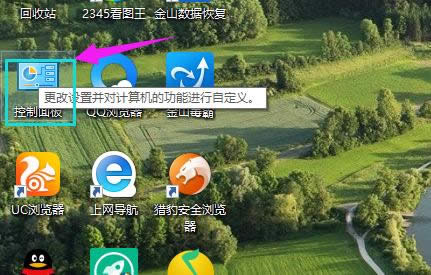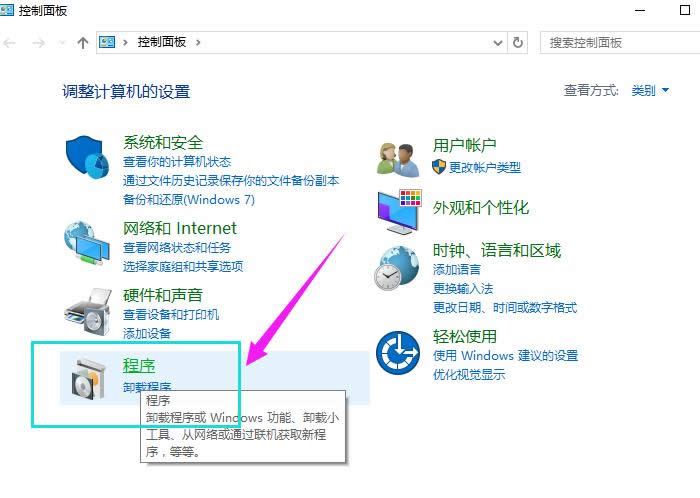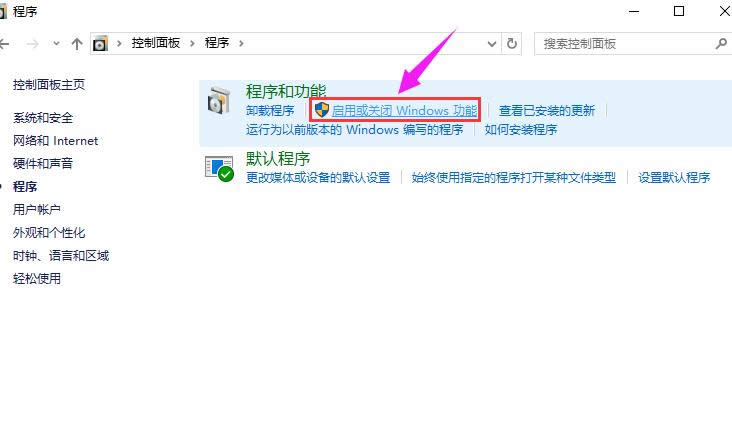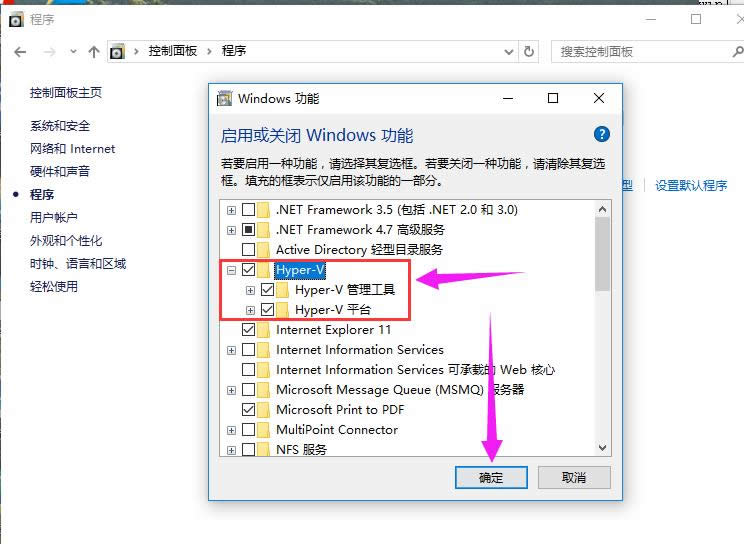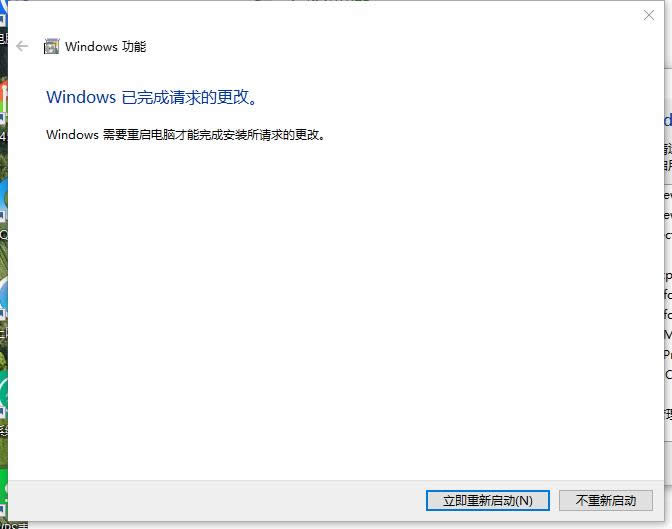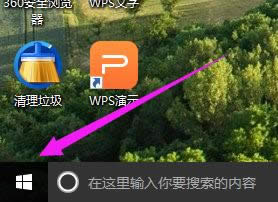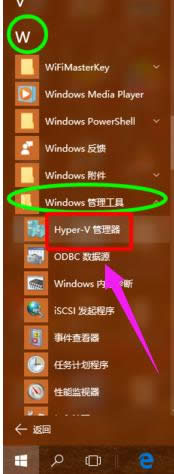本图文详细教程教你win10虚拟机怎样打开
发布时间:2020-11-09 文章来源:xp下载站 浏览: 51
|
Windows 10是美国微软公司研发的跨平台及设备应用的操作系统。是微软发布的最后一个独立Windows版本。Windows 10共有7个发行版本,分别面向不同用户和设备。2014年10月1日,微软在旧金山召开新品发布会,对外展示了新一代Windows操作系统,将它命名为“Windows 10”,新系统的名称跳过了这个数字“9”。截止至2018年3月7日,Windows 10正式版已更新至秋季创意者10.0.16299.309版本,预览版已更新至春季创意者10.0.17120版本 全新的windows10系统自带了虚拟机(Hyper-V),不过很多电脑新手在使用新系统过程中并不知道该如何打开它。这该怎么办呢?为了帮助大家更好地使用win10正式版系统,今天系统之家小编就跟大家演示打开win10系统自带虚拟机的具体方法。 很多朋友安装了Win10的正式版系统以后,找不到Hyper-V虚拟机在哪里,不清楚怎么打开开启Hyper-V虚拟机,大家可能听说过VMware虚拟机吧,其实我们在Win10中也可以打开Hyper-V虚拟机,下面,小编就来跟大家说说win10虚拟机怎么打开。 关于win10虚拟机怎么打开图文教程 点击桌面上的“控制面板”,打开
虚拟机图解详情-1 点击“程序”
系统虚拟机图解详情-2 点击“启用或关闭windows功能”
虚拟机图解详情-3 勾选“Hyper-V”,确定
win10图解详情-4 等待程序添加功能
内置虚拟机图解详情-5 完成后,关闭,重启电脑;
内置虚拟机图解详情-6 重启后,点击“开始菜单”
系统虚拟机图解详情-7 点击“windows管理工具”,在“windows管理工具”中可以看到Hyper-V
内置虚拟机图解详情-8 点击Hyper-V,即可进入其主界面。Hyper-V开启成功
win10图解详情-9 以上就是打开win10虚拟机的操作流程了。 Windows 10系统成为了智能手机、PC、平板、Xbox One、物联网和其他各种办公设备的心脏,使设备之间提供无缝的操作体验。 |
本文章关键词: 本图文详细教程教你win10虚拟机怎样打开
相关文章
本类教程排行
系统热门教程
本热门系统总排行